Kako učiniti Spotify glasnijim na stolnom računalu i mobitelu
Miscelanea / / September 23, 2023
Zamislite ovo: u zoni ste, spremni ste uživati u svojoj omiljenoj pjesmi na Spotifyju, bilo da radite na projektu ili se jednostavno opuštate. Pritisneš play i zvuk se čini razočaravajuće slabim. Svi smo bili tamo - borili smo se da pojačamo glasnoću i uronimo u glazbu koju volimo. Ali ne bojte se; ovdje su najbolji načini da Spotify učinite glasnijim na stolnom računalu i mobilnom telefonu.
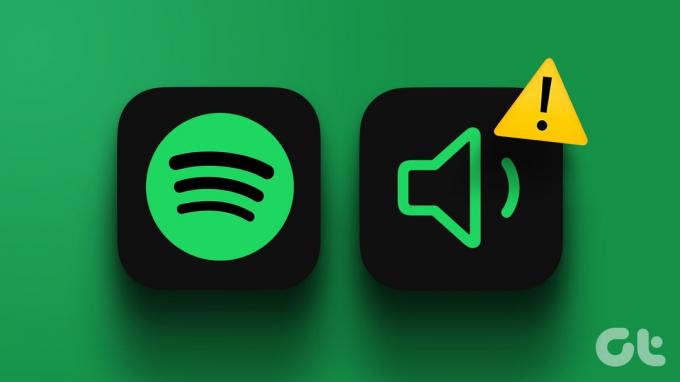
Problemi s niskom glasnoćom Spotifyja česti su i na stolnom računalu i na mobilnom uređaju i mogu se dogoditi iz brojnih razloga. U ovom ćemo vas vodiču provesti kroz različita rješenja koja će vam pomoći povećati glasnoću i uživati u svojim Spotify sesijama bez prekida. Zaronimo odmah.
Bilješka: Koraci na Android i iOS uređajima su identični.
Kako učiniti Spotify glasnijim
Ako vam se čini da je maksimalna glasnoća na Spotifyju niska, Spotify vam omogućuje da pojačate zvuk iz postavki na računalu i mobilnom telefonu. Pogledajmo korake:
Bilješka: Ova postavka može malo umanjiti kvalitetu audio izlaza tog uređaja.
Na mobitelu
Korak 1: Pokrenite aplikaciju Spotify na Android ili iOS uređajima i dodirnite ikonu Postavke u gornjem desnom kutu.
Korak 2: Na stranici postavki dodirnite Reprodukcija.
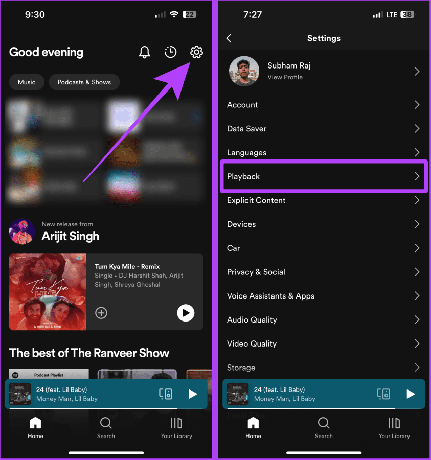
3. korak: Pomaknite se prema dolje na stranici za reprodukciju; uključite Enable Audio Normalization i postavite razinu glasnoće na Loud.

Na računalu
Korak 1: Otvorite aplikaciju Spotify na Macu ili PC-u i kliknite svoju profilnu sliku.

Korak 2: Kliknite Postavke s padajućeg izbornika.

3. korak: Uključite prekidač za Normaliziraj glasnoću.
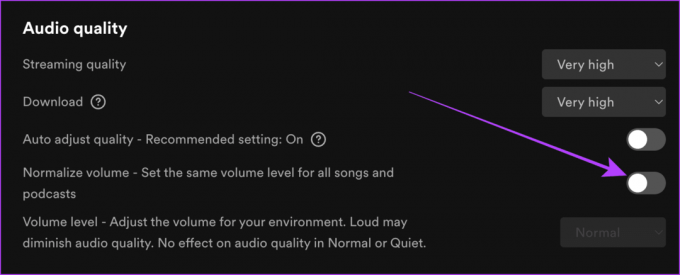
Korak 4: Sada odaberite Glasno za razinu glasnoće.

Drugi načini da glazbu učinite glasnijom na Spotifyju
Ali to nije sve - imamo popis drugih popravaka kako bi glazba bila glasnija na Spotifyju. Evo nekoliko jednostavnih podešavanja i postavki uređaja kako biste se riješili glasnoća je preniska pitanje na Spotify i osigurajte da vaša glazba uvijek svira glasno i jasno.
1. Koristite postavke ekvilizatora
Spotify ima ugrađen ekvilizator koji, ako se pravilno koristi, može djelovati kao pojačivač glasnoće. Evo jednostavnih koraka koje treba slijediti:
Na mobitelu
Korak 1: Otvorite Spotify na svom pametnom telefonu i dodirnite Postavke.
Korak 2: Sada idite na reprodukciju.

3. korak: Pomaknite se prema dolje i dodirnite Ekvilajzer.
Korak 4: Omogućite Equalizer i povucite sve točkice prema gore.

Na računalu
Korak 1: Pokrenite Spotify na računalu i kliknite na svoju profilnu sliku.

Korak 2: Pritisnite Postavke.

3. korak: Na stranici postavki pomaknite se do odjeljka Reprodukcija i uključite preklopku Equalizer.

Korak 4: Povucite sve točkice na +12dB. I to je to.
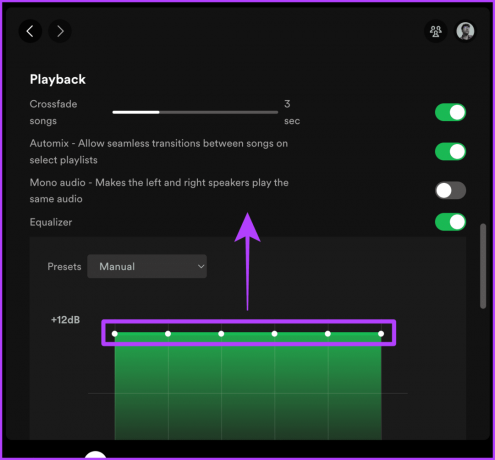
2. Omogućite hardversko ubrzanje ako je Spotify tih
Ako koristite Spotify na Macu ili PC-u, uključivanje Hardverskog ubrzanja može poboljšati vaše iskustvo slušanja. Pogledajmo korake za to.
Brzi savjet: Ako koristite Spotify u Chromeu, pokušajte omogućiti hardversko ubrzanje u Chromeu.
Korak 1: Pokrenite aplikaciju Spotify na svom računalu i kliknite Spotify na traci izbornika.
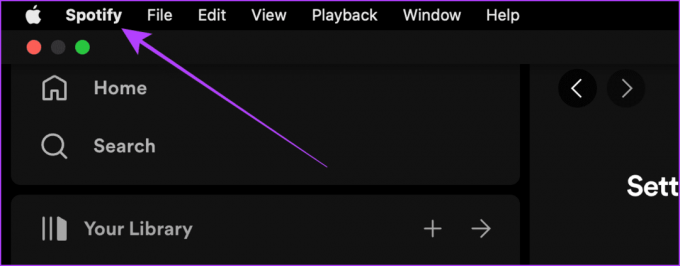
Korak 2: Kliknite i omogućite Hardversko ubrzanje.

Obavezno pročitati: Kako popraviti lošu kvalitetu zvuka u mobilnoj aplikaciji Spotify.
3. Isključite Mono Audio u Spotifyju
Stereo zvukovi stvaraju omotnicu tijekom slušanja; s druge strane, Mono Audio u Spotifyju kombinira oba audio kanala, utječući na iskustvo slušanja. Evo koraka kako to popraviti:
Na mobitelu
Korak 1: Otvorite Spotify i dodirnite ikonu zupčanika da biste otišli na Postavke.
Korak 2: Dodirnite Reprodukcija na stranici postavki.

3. korak: Isključite prekidač za Mono Audio.

Na računalu
Korak 1: Otvorite aplikaciju Spotify na računalu i kliknite svoju profilnu sliku.

Korak 2: Pritisnite Postavke.

3. korak: Kliknite na povećalo na stranici postavki.
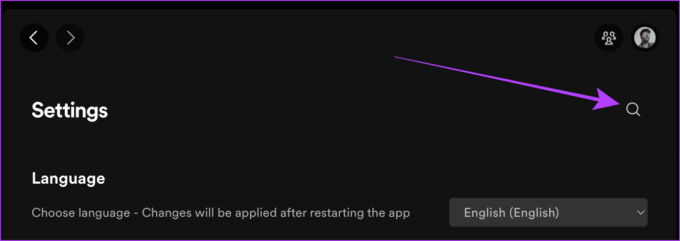
Korak 4: Potražite Mono Audio i isključite prekidač za njega.
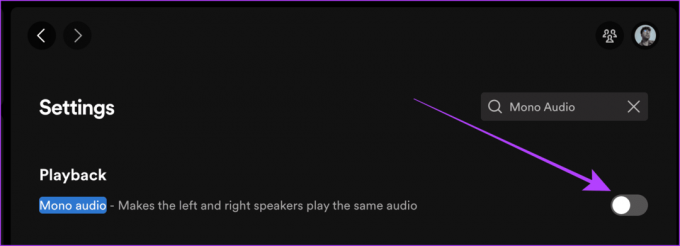
4. Isključite mono zvuk na uređaju
Kao i Spotify, svaki pametni telefon također ima Mono Audio postavku u sebi. Ako je slučajno omogućite, to može ugroziti vaše cjelokupno glazbeno iskustvo, bilo da se radi o Spotifyju ili bilo kojoj drugoj aplikaciji. Isključivanje može biti korisno u takvim slučajevima. Evo kako to učiniti.
Na iPhoneu
Korak 1: Otvorite Postavke na svom iPhoneu i idite na Pristupačnost.
Korak 2: Dodirnite Audio/Vizualno.
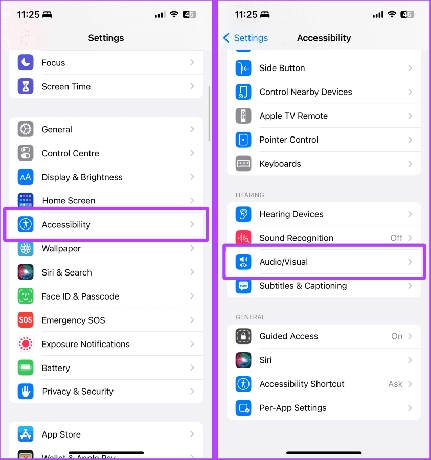
3. korak: Isključite prekidač za Mono Audio.

Na Samsung telefonu
Korak 1: Pokrenite Postavke na svom Samsung Galaxy telefonu i dodirnite Pristupačnost.
Korak 2: Sada dodirnite Poboljšanja sluha.

3. korak: Na stranici Poboljšanja sluha isključite opciju Mono Audio.
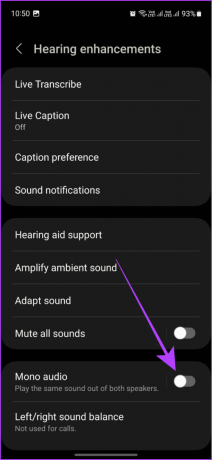
5. Isključite Crossfade
Ako ste se pitali zašto se glasnoća svih pjesama stišava na kraju trenutne i na početku sljedeće pjesme, to je Spotify, a ne vi. Spotify ima značajku Crossfade koja vam omogućuje glatki prijelaz između dvije pjesme. Ako se toga želite riješiti, slijedite sljedeće korake:
Na mobitelu
Korak 1: Otvorite Spotify na svom mobitelu i dodirnite ikonu zupčanika.
Korak 2: Dodirnite Reprodukcija na stranici postavki.

3. korak: Pomaknite se na Crossfade i povucite klizač krajnje lijevo kako biste ga isključili.

Na računalu
Korak 1: Otvorite Spotify na Macu ili PC-u i kliknite svoju profilnu sliku.

Korak 2: Kliknite Postavke s padajućeg izbornika.

3. korak: Idite na odjeljak Reprodukcija i isključite prekidač za Crossfade pjesme.
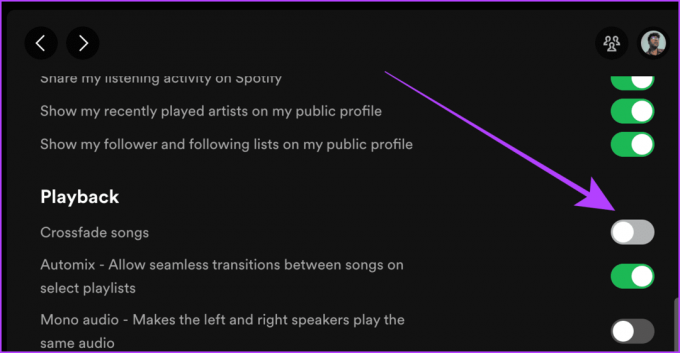
Također pročitajte: Apple Music vs. Spotify: Što bolje vozi struju.
6. Odaberite kvalitetu streama
Još jedna stvar koja može izravno utjecati na kvalitetu zvuka i glasnoću Spotifyja je kvaliteta strujanja pjesama. Prebacivanje na višu kvalitetu streama može rezultirati boljim zvukom. Pogledajmo korake koje treba slijediti:
Na mobitelu
Korak 1: Pokrenite aplikaciju Spotify na svom mobitelu i dodirnite ikonu Postavke.
Korak 2: Sada dodirnite Audio Quality.

3. korak: Dodirnite i odaberite Vrlo visoko pod Wi-Fi streaming i Mobile streaming.

Na računalu
Korak 1: Otvorite Spotify na računalu i kliknite svoju profilnu sliku.

Korak 2: Pritisnite Postavke.

3. korak: Na stranici postavki pomaknite se prema dolje do Audio Quality, kliknite na Streaming quality i odaberite Very high.

7. Onemogući uštedu podataka
Omogućavanje Data Saver-a na Spotifyju može vam uštedjeti nešto mobilnih podataka, ali također može utjecati na kvalitetu zvuka jer se automatski prebacuje na nižu kvalitetu strujanja. Naučimo kako to popraviti na mobilnim uređajima i računalima.
Korak 1: Pokrenite aplikaciju Spotify na svom mobitelu i dodirnite ikonu zupčanika.
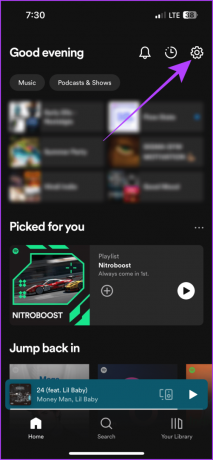
Korak 2: Dodirnite Ušteda podataka.
3. korak: Isključite prekidač za Uštedu podataka. I to je to.
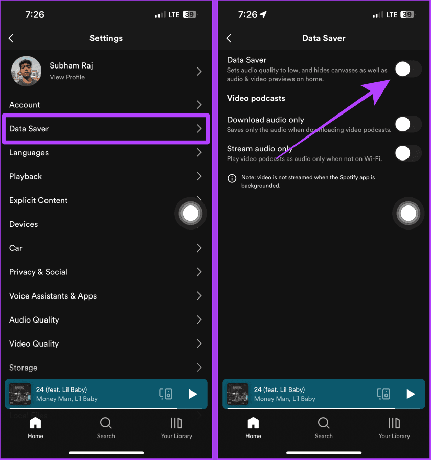
Budite glasni uz Spotify
Zaključno, podešavanje postavki glasnoće na Spotifyju može poboljšati cjelokupno iskustvo slušanja. Dok povećavate glasnoću Spotifyja, zapamtite da je ravnoteža između glasnoće i kvalitete zvuka ključ za glatko iskustvo slušanja. Dakle, isprobajte sve gore navedene popravke i budite glasni uz Spotify.
Zadnji put ažurirano 5. rujna 2023
Gornji članak može sadržavati pridružene veze koje pomažu u podršci Guiding Tech. Međutim, to ne utječe na naš urednički integritet. Sadržaj ostaje nepristran i autentičan.



